摘要:本指南详细介绍了戴尔显卡驱动的下载步骤,包括访问官方网站、选择正确的产品型号、下载并安装驱动的流程。还解答了用户在下载和安装过程中可能遇到的常见问题,如驱动不兼容、下载速度慢等。旨在帮助用户顺利安装显卡驱动,保障电脑性能。
本文目录导读:
随着计算机技术的飞速发展,显卡作为计算机的重要组成部分,对于提升用户体验起着至关重要的作用,戴尔作为全球知名的电脑品牌,其显卡性能与质量备受用户信赖,本文将详细介绍如何下载及安装戴尔显卡驱动,并针对常见问题进行解答,以帮助用户更好地管理和优化电脑性能。
为什么需要更新显卡驱动
显卡驱动是控制显卡工作的软件,更新显卡驱动可以带来诸多好处,新版本的驱动能提升显卡性能,提高游戏和工作效率,更新驱动可以修复旧版本中存在的漏洞和缺陷,增强系统稳定性,随着新技术的不断发展,更新驱动可以支持新的显示技术和标准,保证电脑硬件与软件的兼容性。
如何下载戴尔显卡驱动
1、访问戴尔官网
打开浏览器,输入“戴尔官网”进行搜索,然后进入戴尔官网。
2、选择支持与驱动
在官网首页,找到“支持与驱动”选项,点击进入。
3、输入产品序列号
在支持与驱动页面,选择“检测您的产品”,输入您的戴尔电脑的产品序列号,检测您的电脑型号。
4、选择显卡驱动
在检测到的结果中,找到“显卡”选项,点击后进入显卡驱动下载页面。
5、下载驱动
在显卡驱动页面,选择适合您电脑型号的驱动版本,点击“下载”进行下载。
如何安装戴尔显卡驱动
1、下载完成后,找到下载的驱动文件,解压缩文件。
2、在设备管理器中,找到您的显卡设备。
3、右键点击显卡设备,选择“更新驱动程序”。
4、选择“从计算机驱动程序列表中选择”,然后手动指定解压后的驱动文件夹。
5、按照提示完成驱动安装。
常见问题解答
1、问:下载驱动时,我应该选择哪个版本?
答:建议您选择与您电脑型号和操作系统相匹配的最新版本,如果不确定,请查阅您的电脑型号和操作系统信息,然后选择相应的驱动版本。
2、问:安装驱动时,出现兼容性问题怎么办?
答:如果安装过程中出现兼容性问题,请尝试以管理员权限运行驱动安装程序,确保您的操作系统版本与驱动版本相匹配。
3、问:安装新驱动后,电脑性能有没有明显提升?
答:安装新驱动后,电脑性能可能会有所提升,但具体效果取决于您的硬件配置和使用情况,更新驱动主要目的是修复漏洞、提高兼容性以及支持新的显示技术。
4、问:我该如何判断显卡驱动是否需要更新?
答:如果您的电脑出现显示问题、游戏性能不佳或系统稳定性问题,可能是显卡驱动需要更新,您还可以定期访问戴尔官网,检查是否有新的驱动版本。
5、问:下载驱动时,如何保证安全性?
答:请确保您在戴尔官网或其他官方渠道下载驱动,避免在不明来源的网站上下载,下载完成后,使用杀毒软件进行安全检查。
本文详细介绍了如何下载和安装戴尔显卡驱动,并针对常见问题进行了解答,希望本文能帮助您更好地管理和优化电脑性能,提升用户体验,如您在下载和安装过程中遇到任何问题,欢迎随时向我们咨询。
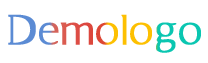



 京公网安备11000000000001号
京公网安备11000000000001号 京ICP备11000001号
京ICP备11000001号
还没有评论,来说两句吧...